כיצד להגיע תחת מנהל מערכת ב - Windows 7: השיטות הפשוטות ביותר
מערכות Windows של הגירסה השביעית ומעלה, על ידיבהשוואה למהדורות קודמות, יש מערכת ניהול חשבון משתמש מתוחכמת יותר. הם מגבילים אותם בביצוע פעולות מסוימות שעלולות לפגוע באופן תיאורטי בביצועי המחשב. עם זאת, משתמשים רבים מעוניינים בשאלה כיצד להיכנס למערכת תחת מנהל המערכת המקומי של Windows 7 כדי לבצע פעולות עם זכויות מתקדמות. אתה יכול אפילו לעשות את זה בפשטות.

מדוע אני זקוק לחשבון מנהל מערכת?
למעשה, שינוי השביעי של Windows ומערכות, יש שני רשומות מנהל לעיל. האחד שייך למנהל המערכת, שנרשם בתחילה במערכת. השני הוא superuser וירטואלי עם מקסימום של סמכות. עם זאת, גם כאשר אתה נכנס עם הרשאות מנהל, אתה יכול לבצע פעולות רבות, כגון אבחון בעיות וביטול כמה בעיות במערכת. לא ניתן לעשות זאת בחשבון רגיל.
כיצד להיכנס כמנהל Windows 7את הגרסה הפשוטה ביותר? אם יש מספר משתמשים רשומים על הטרמינל, אחד מהם הוא מנהל, אתה רק צריך לדעת את סיסמת הגישה שלו למערכת. ככלל, sysadmins בחברות גדולות לא מספקים מידע כזה. עם זאת, אם המשתמש באמת חושב על איך לתקן התרסקות מערכת, חריג יכול להתבצע.

האם כל הפעולות זמינות?
אבל גם עם אפשרות קלט עם זכויות מקומיותמנהל לא צריך להיות מוחמא. פעולות מסוימות, כגון מחיקת ספריות מערכת או קבצים, ברוב המקרים לא יהיו זמינות. והנה, עם זאת, יש דרך החוצה. אבל זו שיחה נפרדת. אתה יכול, כמובן, להפעיל כמה תהליכים בשם מנהל, אבל במקרה זה אנו מעוניינים מידע על איך להיכנס תחת מנהל מערכת ב- Windows 7, בהתייחסו לחשבון מקומי רשום אבל מושבת. אתה יכול לעשות זאת על ידי לפחות שתי שיטות פשוטות.
כיצד להתחבר תחת Windows 7 ומעלה? מחלקת ניהול מחשבים
בטכניקה הראשונה, אשר נחשב ביותרפשוט, אתה צריך להשתמש בסעיף ניהול המחשב. אתה יכול לגשת אליו מתפריט המשנה, אשר נקרא על ידי לחיצה ימנית על הסמל המתאים של "שולחן העבודה" או "Explorer". בעורך, תחילה עבור לתפריט הבקרה ולאחר מכן השתמש בכלי השירות, שבהם נבחרה ספריית המשתמש. בצד ימין, כל החשבונות הרשומים במערכת יוצגו בחלון. במקרה זה, בחר את מנהל המערכת.
שים לב מיד כי הפתרון המיוצגהבעיה של אופן הכניסה תחת 'מנהל מערכת' ב- Windows 7 כוללת את הכללת חשבון זה. כברירת מחדל, הוא מושבת כך שהמשתמש אינו יכול לבצע שינויים קריטיים ברכיבי המערכת ובהגדרות. על ידי לחיצה כפולה על שורת "חשבון" של מנהל המערכת, אנו קוראים לתפריט האפשרויות וללכת לכרטיסייה "כללי". יש שדה מיוחד להשבית החשבון מלמטה, שם עליך להסיר את הסימון שם. אתה יכול גם לגשת להגדרות באמצעות לחיצה ימנית עם הבחירה של קו הנכס. לאחר אישור השינויים במערכת תחת מנהל המערכת, תוכל להיכנס בפשטות על ידי בחירת החשבון המתאים במסך הפתיחה.
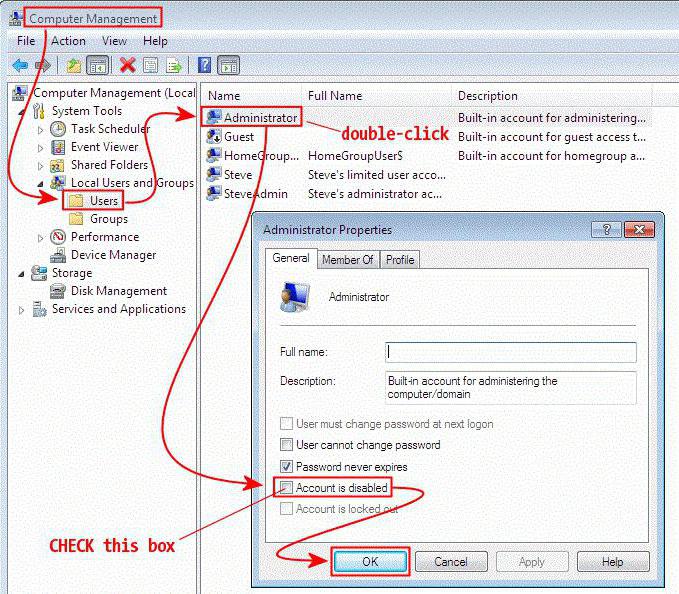
כיצד להיכנס כמנהל של Windows 7? שימוש בשורת הפקודה
השיטה השנייה היא גם די פשוטה. אבל זה כרוך באמצעות שורת הפקודה כדי להפעיל את המשתמש עם זכויות מנהל. כיצד להתחבר תחת מנהל מערכת ב- Windows 7 במקרה זה? ראשית אתה צריך לקרוא את שורת הפקודה: cmd של "הפעלה" קונסולת. לאחר מכן יש צורך לרשום את המשתמש נטו מנהל / פעיל: כן (עבור גירסאות בשפה האנגלית של המערכת, השתמש מונח באנגלית מנהל) ולחץ על מקש Enter. לאחר ביצוע מוצלח של הפקודה, תוכל להזין תחת מנהל המערכת, כמתואר לעיל.
הערה: מסוף הפקודות ב- Windows 7 אינו תומך בהעתקה של הפקודה וההכנסה, לכן עליך לרשום את המחרוזת באופן ידני. בשינויים השמיני והעשירי יש תפקיד כזה. עבור שתי האפשרויות לעיל, לאחר אישור השינויים או ביצוע הפקודה, יהיה עליך לאתחל את המערכת, ולא את השינוי הרגיל של המשתמש על ידי יציאה של החשבון הנוכחי. כדי להשבית את הרשאת המנהל של המשתמש במקרה של נסיבות בלתי צפויות, המסוף צריך לכתוב פקודה דומה, אבל בסוף השורה להשתמש במילה "לא" (כמובן, ללא מרכאות).

כמה טיפים בסופו של דבר
ללא הרף וללא צורך להשתמש חשבונאותהרשומה של מנהל המערכת בעת פתרון משימות יומיומיות אינה מומלצת. זה נכון במיוחד עבור משתמשים חסרי ניסיון, מי יכול להזיק למערכת עם פעולות פריחה שלהם. כמובן, הסרת רכיבים קריטיים לא יעבוד. אבל הנה כמה הגדרות שיכולים להשפיע על הביצועים של המחשב מאוד. בנוסף, אתה יכול למחוק בטעות ולשחזר נקודות, ולאחר מכן לחזור למצב הקודם יהיה בעייתי.
</ p>




